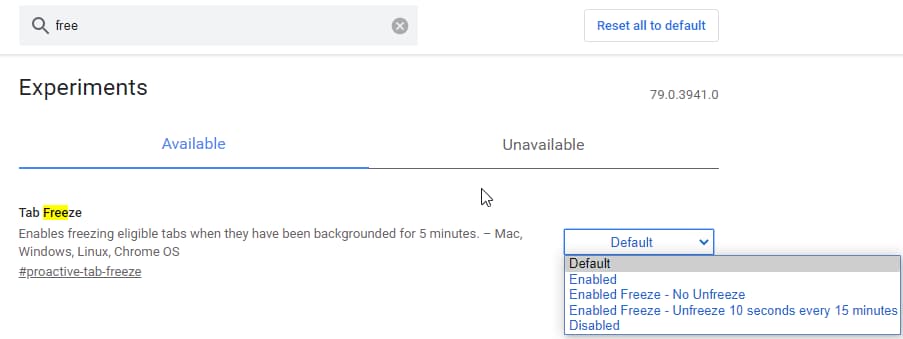Google Chrome
Chrome to preferowana przeglądarka internetowa, z której korzystają miliony użytkowników komputerów PC. Jednak bardzo niewiele osób wie, że Google Chrome przeżuwa nadmierną ilość pamięci systemowej. Prawie każdy z nas lubi otwierać wiele kart podczas sesji przeglądania. Być może oglądasz film na YouTube na jednej karcie, czytasz coś na innej, a na trzeciej grasz w grę i tak dalej.
Dla tych, którzy nie wiedzą, każda nowa karta otwierana w Chrome jest otwierana we własnym procesie. To zapobiega awariom wszystkich kart, jeśli jedna z nich przestanie odpowiadać. Chociaż ta funkcja może być przydatna, ale zwiększa zużycie pamięci, możesz otworzyć menedżera zadań, aby sprawdzić liczbę procesów Chrome.
Google Chrome do automatycznego zamrażania nieużywanych kart
Czy zastanawiałeś się kiedyś, ile z tych zakładek w rzeczywistości używamy? Wiele nieużywanych kart po prostu siedzi w przeglądarce, ostatecznie zwiększając zużycie pamięci. Ogólnie rzecz biorąc, wszystkie nieużywane karty są automatycznie odrzucane przez Google Chrome. Dzieje się to po określonym czasie, gdy kończy się pamięć.
Wygląda na to, że Google zmienia sposób działania tej funkcji w przeglądarce. Firma eksperymentuje teraz z nową flagą ( przez techdows ) o imieniu Tab Freeze że ' Umożliwia zamrażanie odpowiednich kart, które były w tle przez 5 minut ' . Flaga jest teraz dostępna w Chrome 79 Canary na wszystkie platformy, w tym Chrome OS, Linux, Mac i Windows.
Ta zmiana jest powiązana z pluskwa gdzie zespół Chromium opisuje podejście zastosowane do rozwiązania tego problemu:
' Rozważamy mechanizm zwiększania priorytetów, w którym instrumentujemy interfejsy API, których ramki mogą używać do komunikacji między sobą lub współdzielenia zasobów ”.
Kroki, aby włączyć funkcję zamrażania karty w Chrome
Użytkownicy Chrome 79 Canary mogą włączyć funkcję Tab Freeze, wykonując następujące czynności:
- Wizyta chrome: // flagi strona i użyj pola wyszukiwania, aby znaleźć plik Tab Freeze flaga.
- Zobaczysz menu rozwijane obok flagi ustawionej na Domyślna .
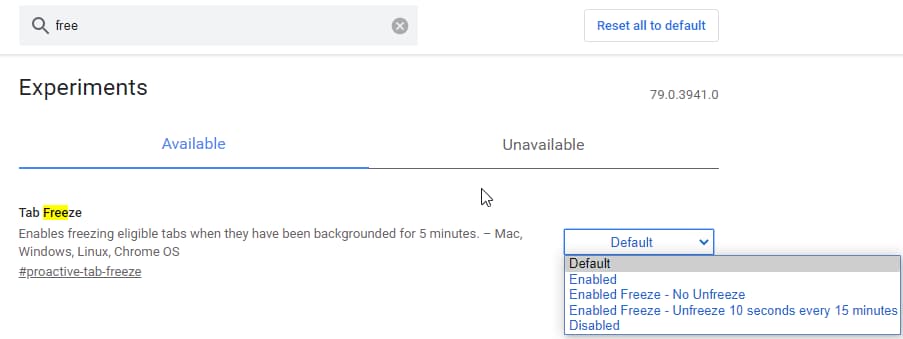
Źródło: techdows
- Oto kilka innych opcji, które możesz wybrać:
- Włączono: zamraża tabletki po 5 minutach bezczynności
- Włączone zamrażanie - bez odblokowywania: wyłącza opcję odblokowania zamrożonych kart
- Włączone zamrażanie - Odblokuj 10 sekund co 15 minut: odmraża zamrożone tabletki na 10 sekund po 15 minutach
- Wyłączyć: wyłącza flagę
Po włączeniu tej funkcji możesz zarządzać zamrożonymi kartami, odwiedzając chrome: // odrzuca strona. Ta strona zawiera listę wszystkich zakładek, które są aktywne lub nieaktywne, wraz ze szczegółami. Strona odrzucenia umożliwia ponadto podjęcie niezbędnych działań dla każdej pojedynczej karty.
Jak wspomniano wcześniej, ta funkcja jest obecnie w trakcie testowania. Jeśli wszystko pójdzie dobrze, to wkrótce powinno być dostępne dla urządzeń produkcyjnych.
Tagi Google Google Chrome